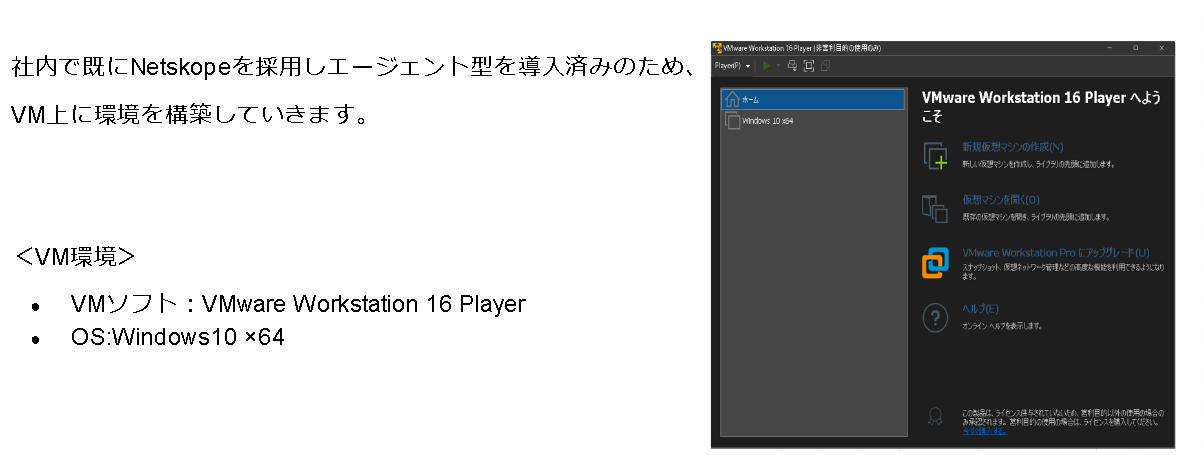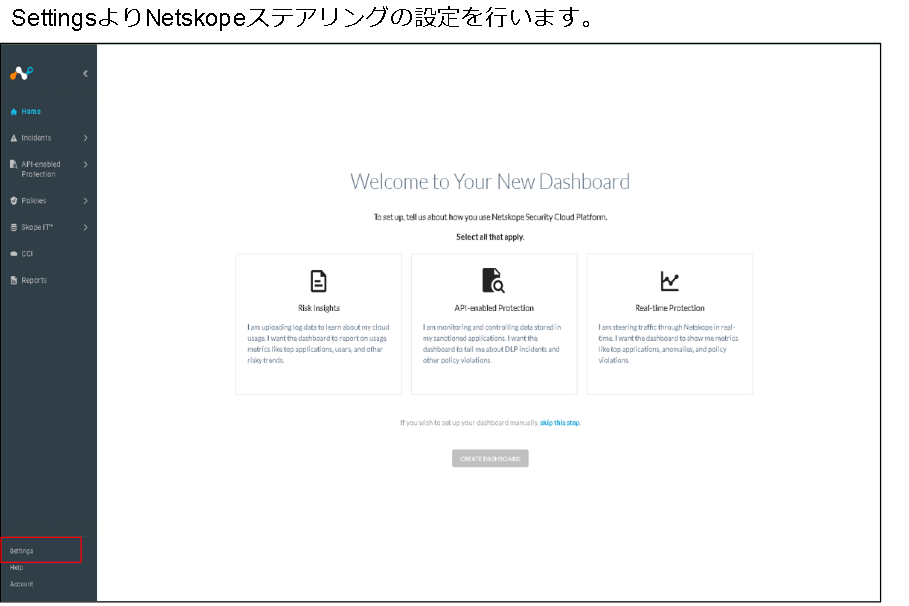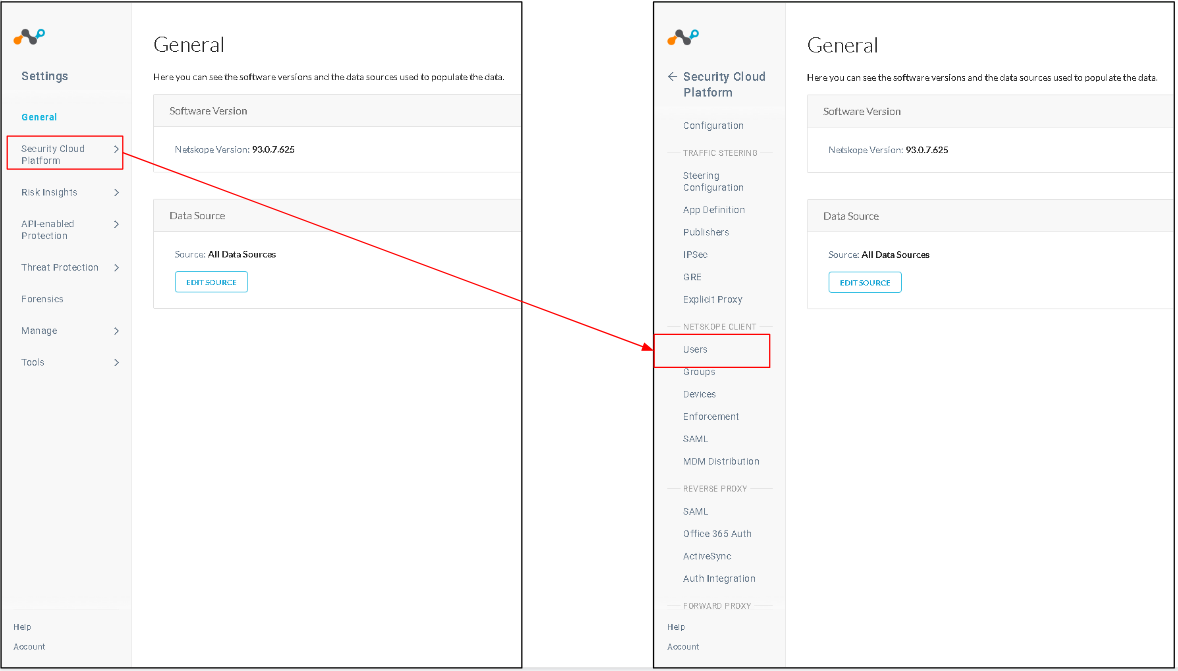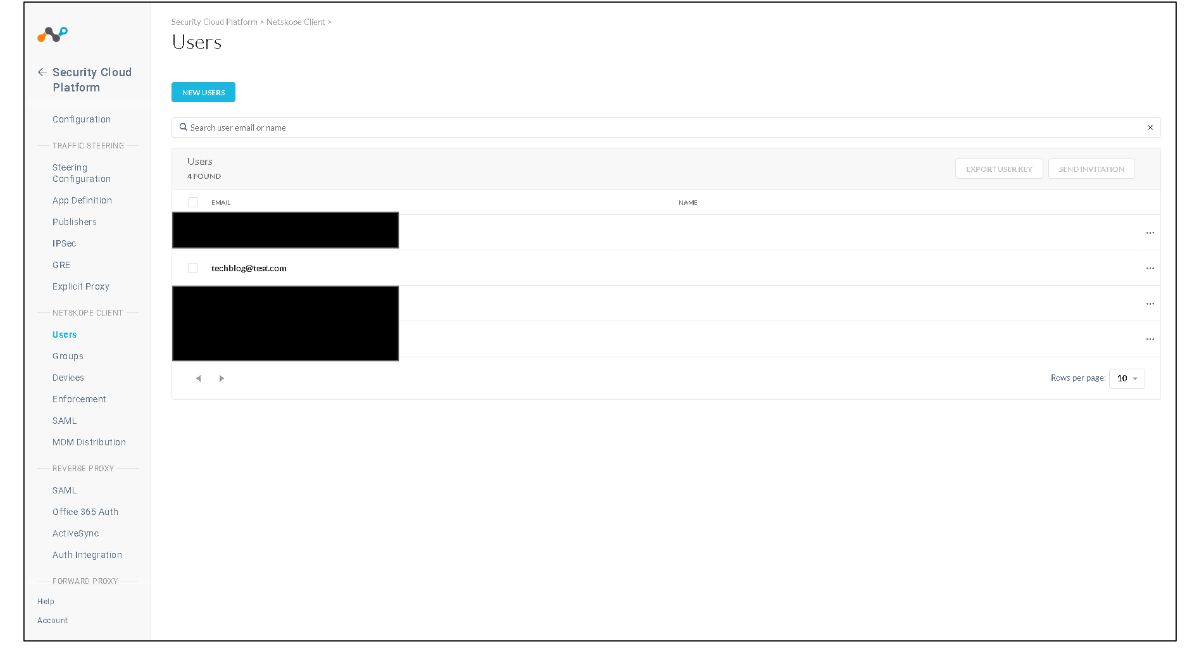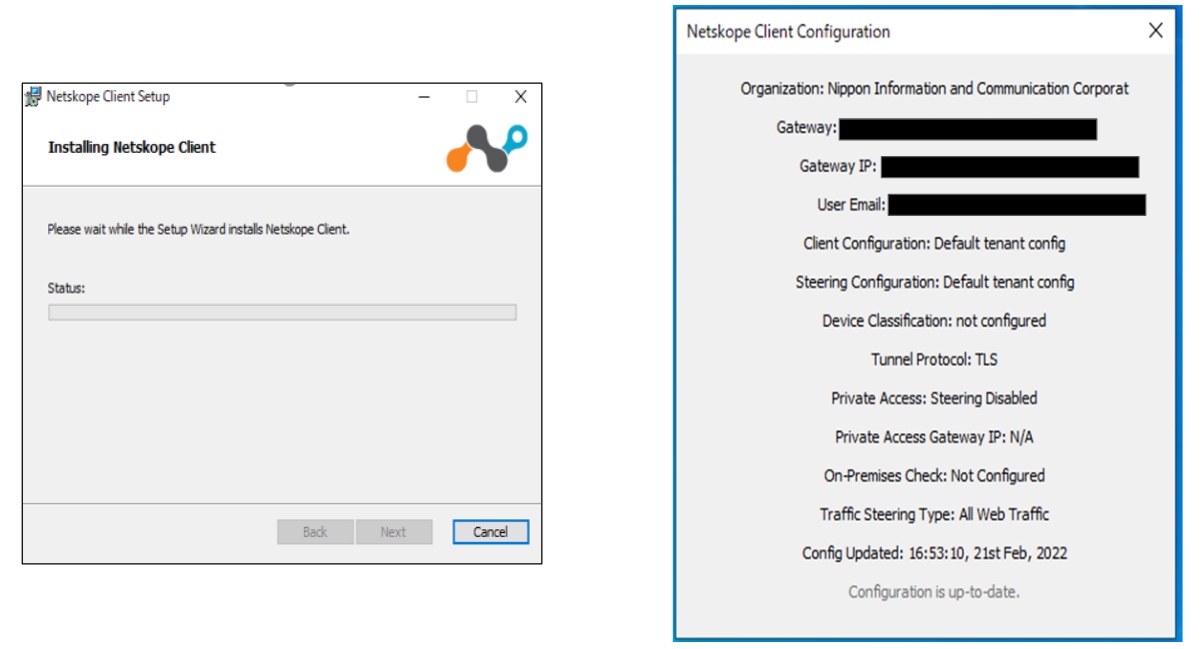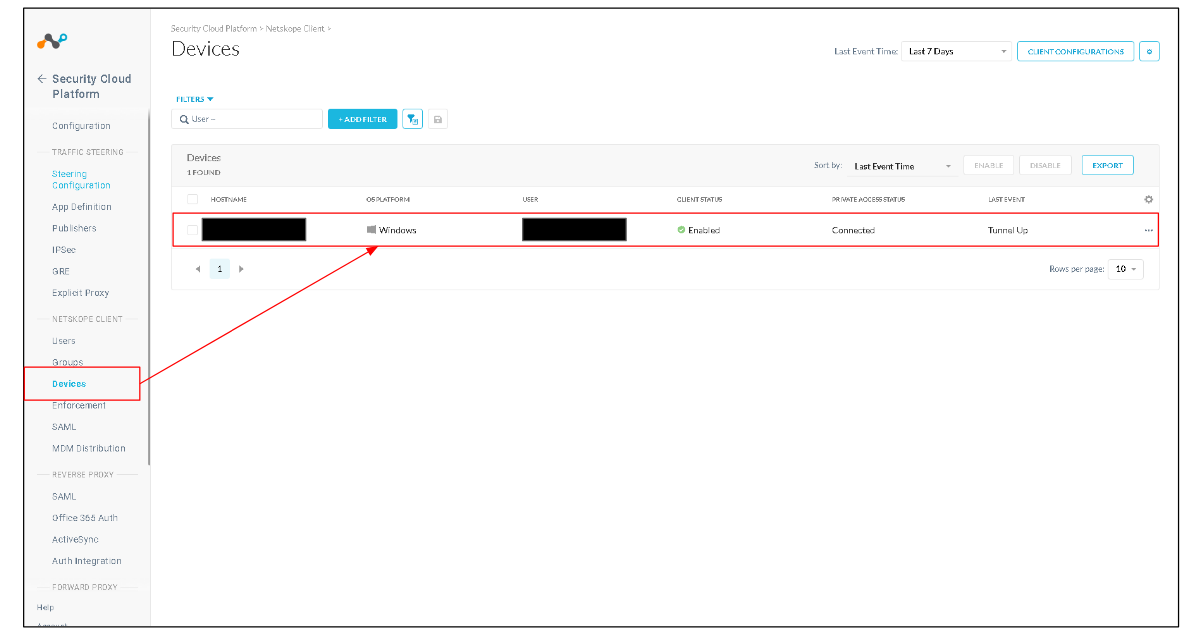Netskope【第一回】始動!SASEは何が出来る?若手社員が検証環境で学んでみた
投稿者:太田 拓馬

はじめまして!
昨今ネットワーク・セキュリティの分野で注目されている、SASEをテーマにしたブログを書かせていだきます。日本情報通信の太田と申します。
デジタルトランスフォーメーションが発展していく中、データセンターの老朽化、半導体不足などの影響でクラウド化を導入、検討している企業も少なくないはず
便利になる一方で、新たな攻撃や脆弱が見つかり日々のニュースでもセキュリティに関するものはよく見かけます。
セキュリティに対する考えも変わってきている今、冒頭でも書きました「SASE」についてを調べてはみましたが・・・
インターネットでSASEと調べるだけで、概念や機能(SWG,CASB,DLP,ZTNA)の記事はたくさん出てくるが具体的なイメージが湧かない。
それなら、検証環境を構築して手を動かしながら学ぼう!ということで、社内で導入しているNetskopeの検証環境で学んでいこうと思います。
今回は第一弾として、Netskopeの検証環境構築~エージェント導入・確認までをお届けします。
■SASE(Secure Access Service Edge)とは?
そもそも大前提のSASEとは?このブログにたどり着いた方は、SASEという言葉については既知かと思いますので、詳細な説明は割愛させていただきます。
SASEとは2019年にガートナーが提唱した今まで独立していた「ネットワークサービス」と「セキュリティサービス」をかけ合わせたクラウド型プラットフォームで、シームレスな利用が可能なフレームワークを指します。
■検証環境にNetskopeを導入してみよう!
さっそく本題の構築導入をしていきましょう。
※ステアリング・・・車などのハンドル操作をする装置。Netskopeへ通信が行くように舵を取ること。
新規タブで設定画面が表示されました。ここで設定できる内容はなんだか難しそう・・・
エージェント配布方法は、いくつかありました。
・メール配布
・MDM配布 …etc
今回は、検証用なので手動でユーザを作り、メール配布をします。
USER EMAILSに登録したアドレスにNetskopeよりメールが届きます。
ポチッとAddで、無事登録されました!適当なアドレスでも登録自体はできるんですね。もちろんキャプチャ用のアドレスなので、その後の作業はできませんが。
続いて、届いたメールからクライアントソフトをVM上にインストールします。
インストールが正常に完了し、タスクトレイにNetskopeアイコンが出ました!右クリックでコンフィグを見てみると、デフォルトゲートがNetskopeに向いてそうです!
管理者ポータル側で認証されたデバイス情報を見てみると
しっかり有効化されおり、正常に接続できていることが伺えます!
Netskopeはデフォルトで、全てのトラフィックをSSL復号化しNetskopeクラウドへステアリングしてくれるようなので、
WEB/SaaSにアクセスすると、ログが見える・・・??気になりますが、お時間ですので本日はここまで
次回は、意図的にインターネットを利用してログの見え方を学んで行こうと思います!
最後まで読んで頂き、ありがとうございました!